Alapbeállítás tp-link router angol, csináld magad
Alapbeállítás Tp-link router angol

Alapvető beállítások Router TP-LINK angol, típusú WAN-kapcsolat - Statikus IP, hálózati beállítások - ki a szolgáltató és beállítása vezeték nélküli hálózathoz.
1. A szolgáltató a kábelt a router, meg kell szúrni a WAN port, vagy az interneten.
2. Egy másik kábel (zsinór) egyik végét helyezünk a számítógépbe, a második router bármilyen LAN port. Arra is lehetőség van, ha nincs patch kábeleit a Wi-Fi-vel.
3. A tápkábel dugja be.

Connections Router TP-LINK
2. Kapcsolat beállítása a számítógépen, és csatlakozzon a router.
2. A számítógép kábellel összekötve a router automatikusan csatlakozni fog. Ha csatlakozni Wi-Fi találni egy vezeték nélküli router hálózat és kattintson csatlakoztassa a router kérheti a jelszót, a jelszó a hátoldalon routra a PIN-kódok 8 előír, és csatlakozik.


Menj a router beállításait, Tp-link
Gateway :. * * * * (Kiadta a szolgáltató csatlakoztatásakor példát 10.0.23.1) ..
DNS: * * * * (amelyet a szolgáltató csatlakoztatásakor vagy lehet rendelni bármilyen DNS, DNS 8.8.8.8 Google például) ...
Vyberaem lap «Hálózat» - allapfülre «WAN».
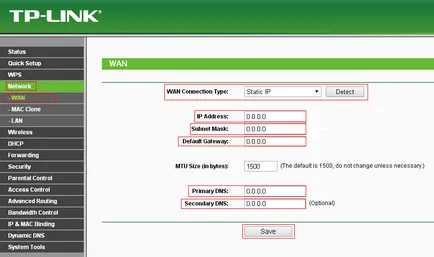
Előírja a statikus beállításokat a router TP-LINK
Ha nem tudod, hívja vissza, és kérdezze meg a szolgáltatótól !!
Miután az összes adatot kattintson a „Mentés” gombra. Bízunk benne, hogy indítsa újra a routert.
- Hívjuk router vezeték nélküli hálózathoz.
Kiválasztása «Wireless» lap - allapfülre «Wireless Settings».
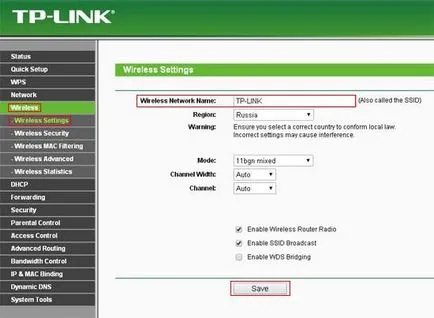
Felhívjuk a vezeték nélküli hálózati router TP-LINK
Miután belépett az adatokat, kattintson a „Mentés” gombra. Bízunk benne, hogy indítsa újra a routert.
2. Tegyen egy jelszót a vezeték nélküli router hálózat.
Kiválasztása «Wireless» lap - allapfülre «Wireless Security».
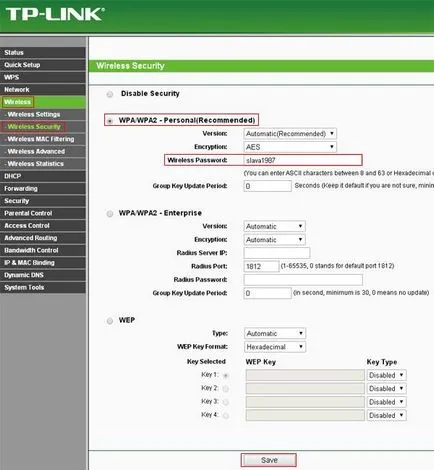
Mi tesz egy jelszót a vezeték nélküli hálózati router TP-LINK
- Válassza ki a titkosítás (biztonsági) hálózat.
- A jelszó a kapcsolat a Wi-Fi-vel.
Miután belépett az adatokat, kattintson a „Mentés” gombra. Bízunk benne, hogy indítsa újra a routert.